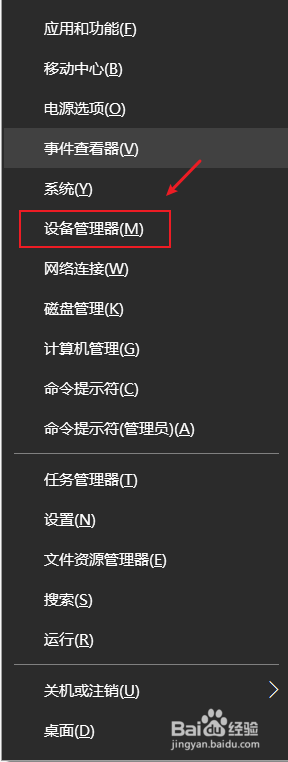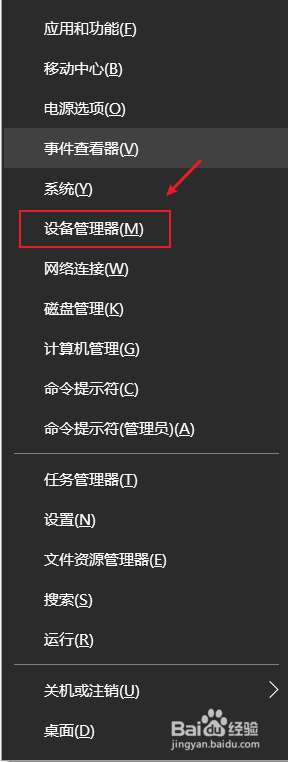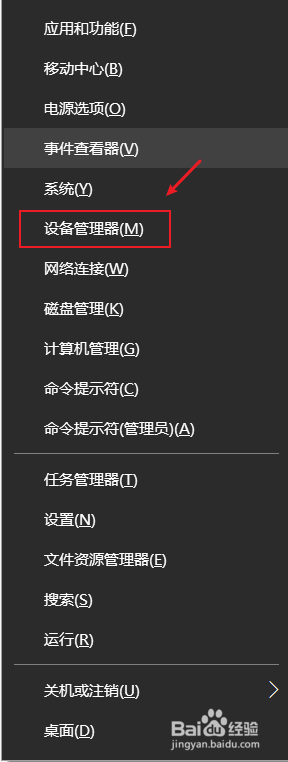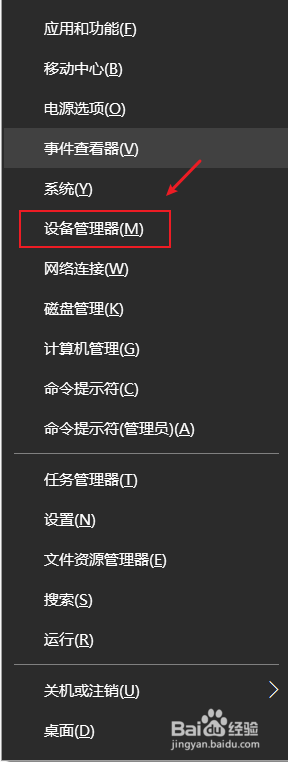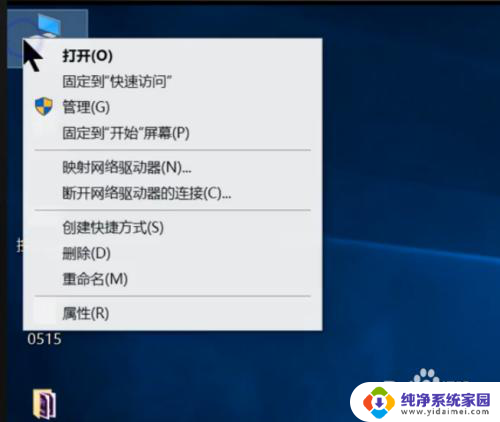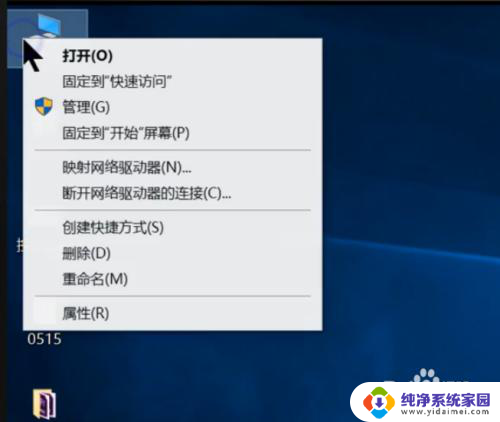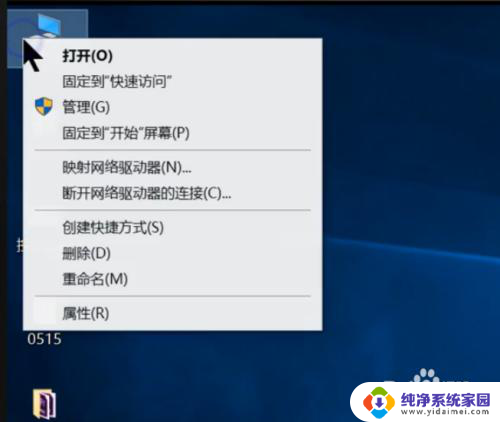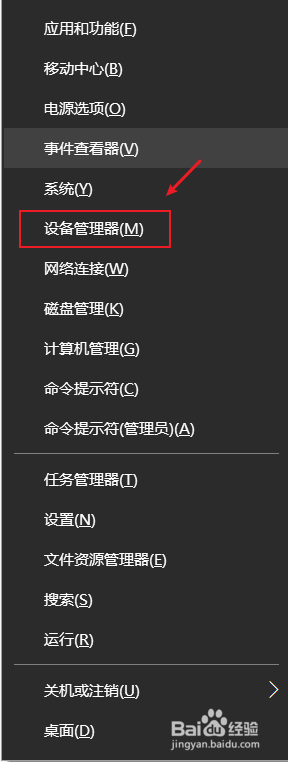联想s405切换独立显卡 Win10如何手动切换独立显卡和集成显卡
现如今电脑已成为我们生活中不可或缺的一部分,而显卡作为电脑中重要的组成部分之一,对于提升电脑的图形处理能力起着至关重要的作用,而对于拥有联想S405电脑的用户来说,如何手动切换独立显卡和集成显卡成为了一个热门话题。在Win10系统下,我们可以通过一些简单的操作来实现这一目标,从而更好地满足我们对于电脑图形性能的需求。接下来我们将详细介绍如何进行手动切换独立显卡和集成显卡的操作步骤,帮助大家更好地利用联想S405电脑的显卡功能。
步骤如下:
1.确认你的电脑是否是双显卡
1、按下win+X键,点击进入设备管理器
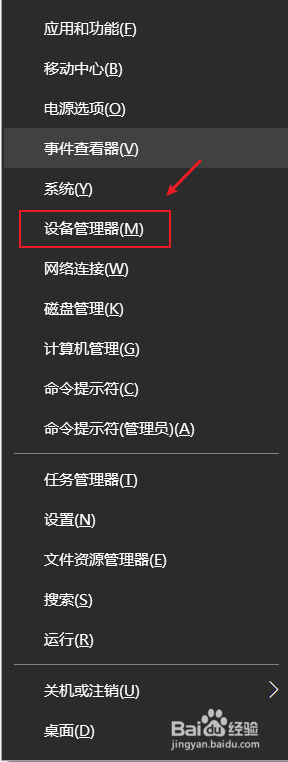
2、点击打开显示适配器,如果看到有两个显卡,那你的电脑就是双显卡的
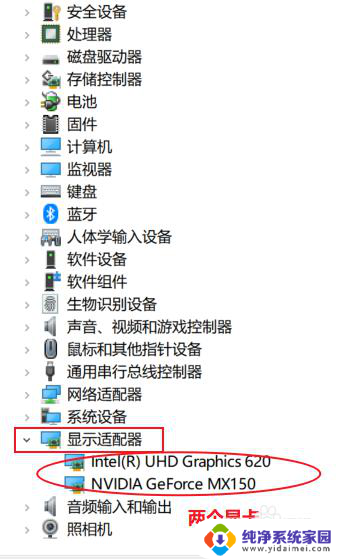
3.切换到独立显卡
1、按下win+q,搜索框输入NVIDIA。点击进入NVIDIA控制面板
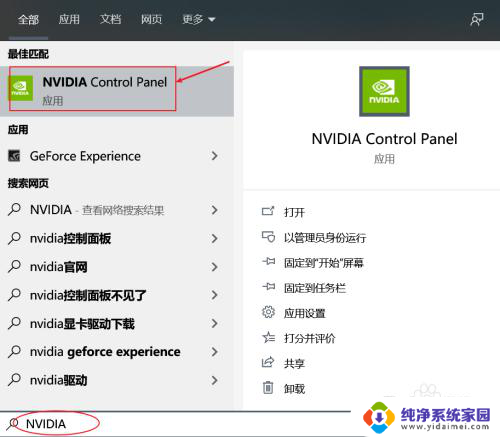
4.2、点击管理3D设置,在首选图形处理器那里。点击下拉选择高性能NVIDIA处理器,点击右下角的应用即可切换到了独立显卡。
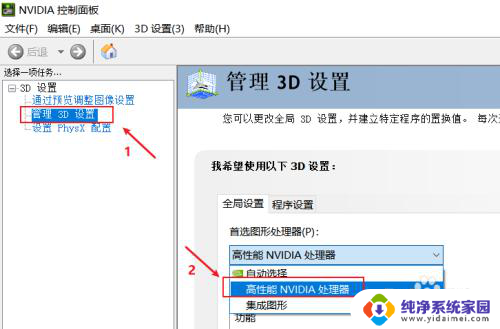
5.3、如果不需要高性能显卡,为了省电,可以选择集成显卡。在首选图形处理器那里。点击下拉选择集成图形,点击右下角的应用即可
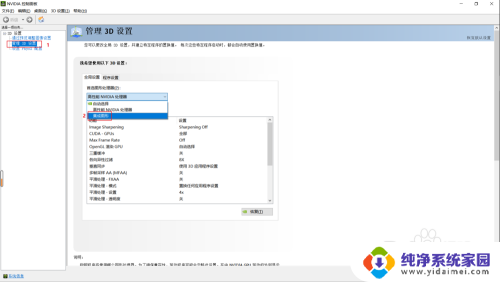
以上就是关于联想s405切换独立显卡的全部内容,如果有其他用户遇到相同情况,可以按照小编的方法解决。